3.1 AIアシスタント
Amped Studio 、人工知能(AI)を活用して音楽トラックを作成する革新的なツール「AIアシスタント」を提供しています。使い方の簡単なガイドをご紹介します。
3.1.1 オープン Amped Studio
パソコンまたはブラウザで Amped Studio を起動してください。まだアカウントをお持ちでない場合は、登録してログインする必要があります。
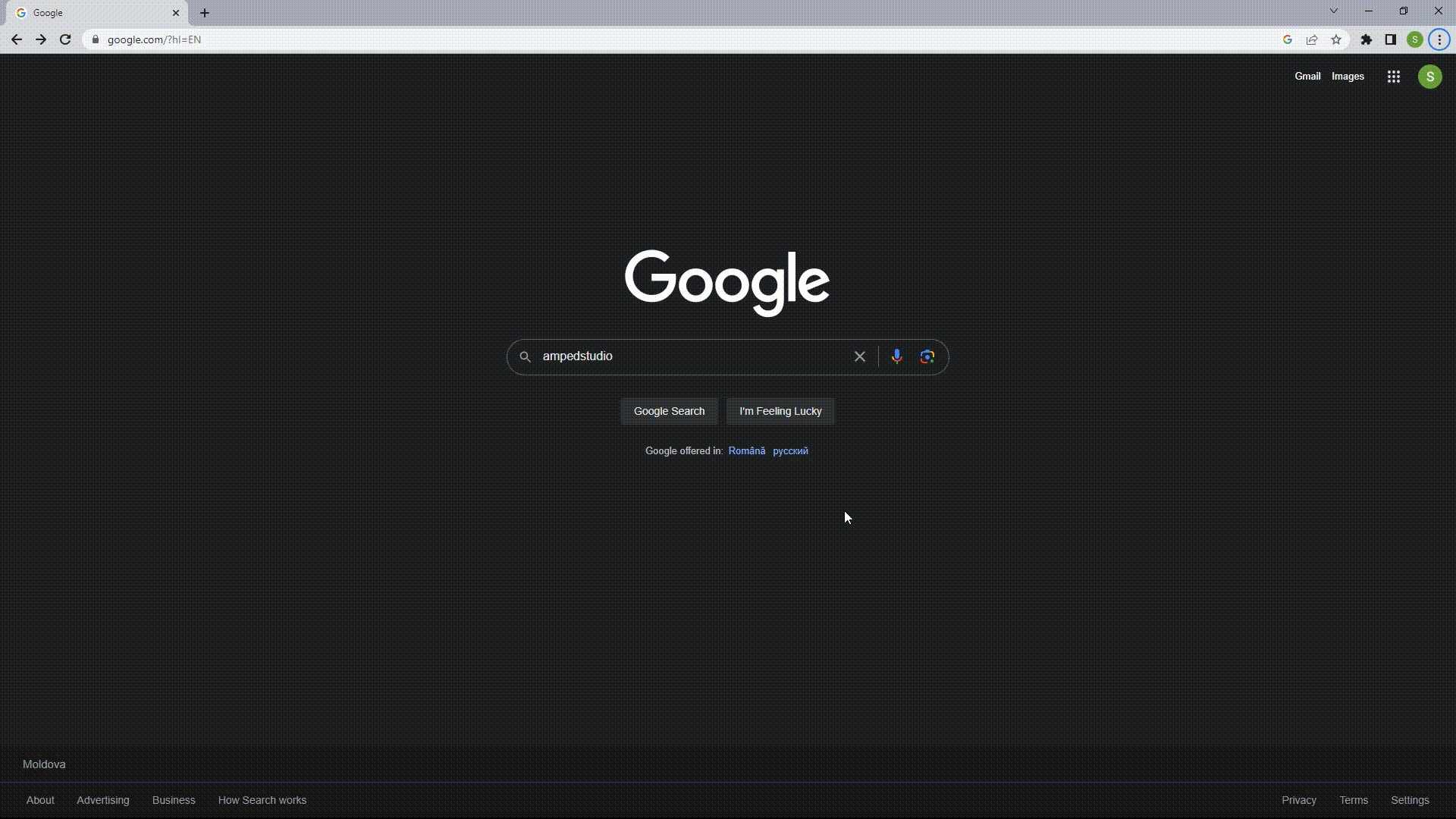
3.1.2 AIアシスタントを起動する
Amped Studio サイド パネルで、緑色の AI アイコンを見つけてクリックし、AI 音楽ジェネレーターを開きます。
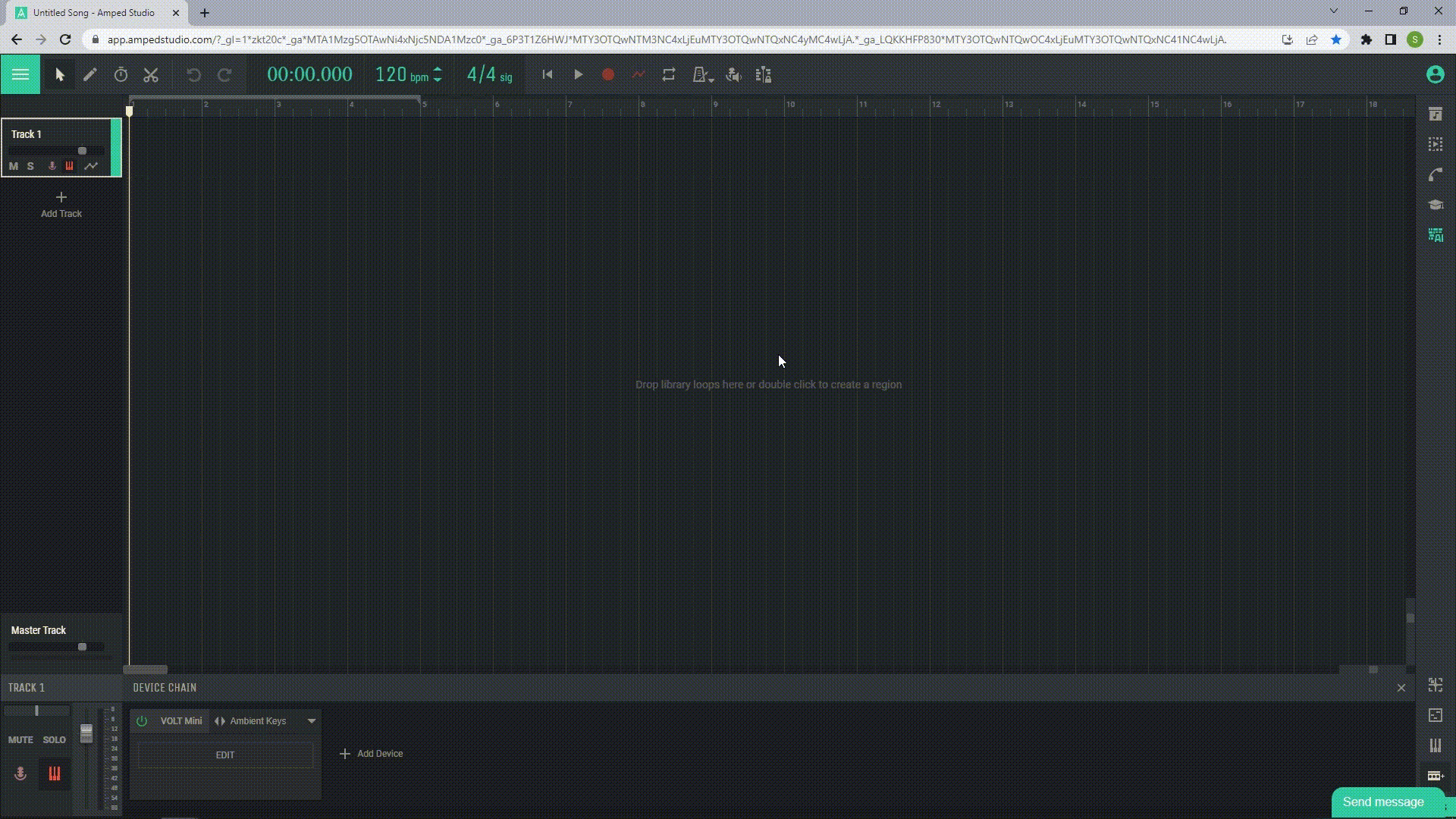
3.1.3 トラックパラメータを選択します
開いたウィンドウには、調整用のいくつかのパラメータが表示されます。
- ジャンル: 利用可能なオプションからトラックの音楽スタイルを選択します。
- テンポ: BPM テンポ スライダーを使用して、曲の速度を設定します。
- 長さ: 長さスライダーを使用して、曲の長さを秒単位で設定します。
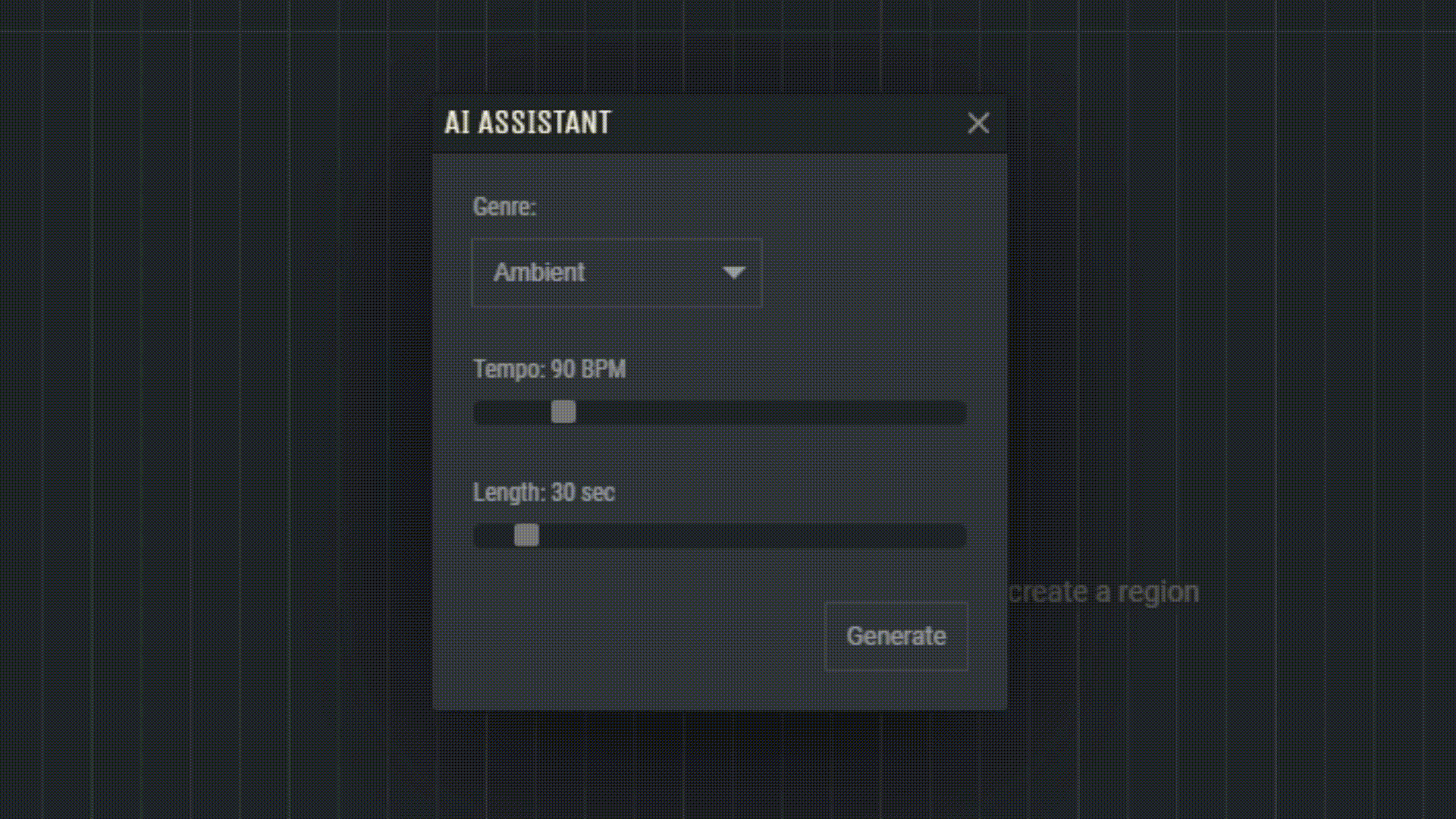
3.1.4 トラックの生成
パラメータを選択したら、「生成」ボタンをクリックします。 AI はオーディオ トラックを含む独自のプロジェクトの生成を開始します。 これには時間がかかる場合があります。
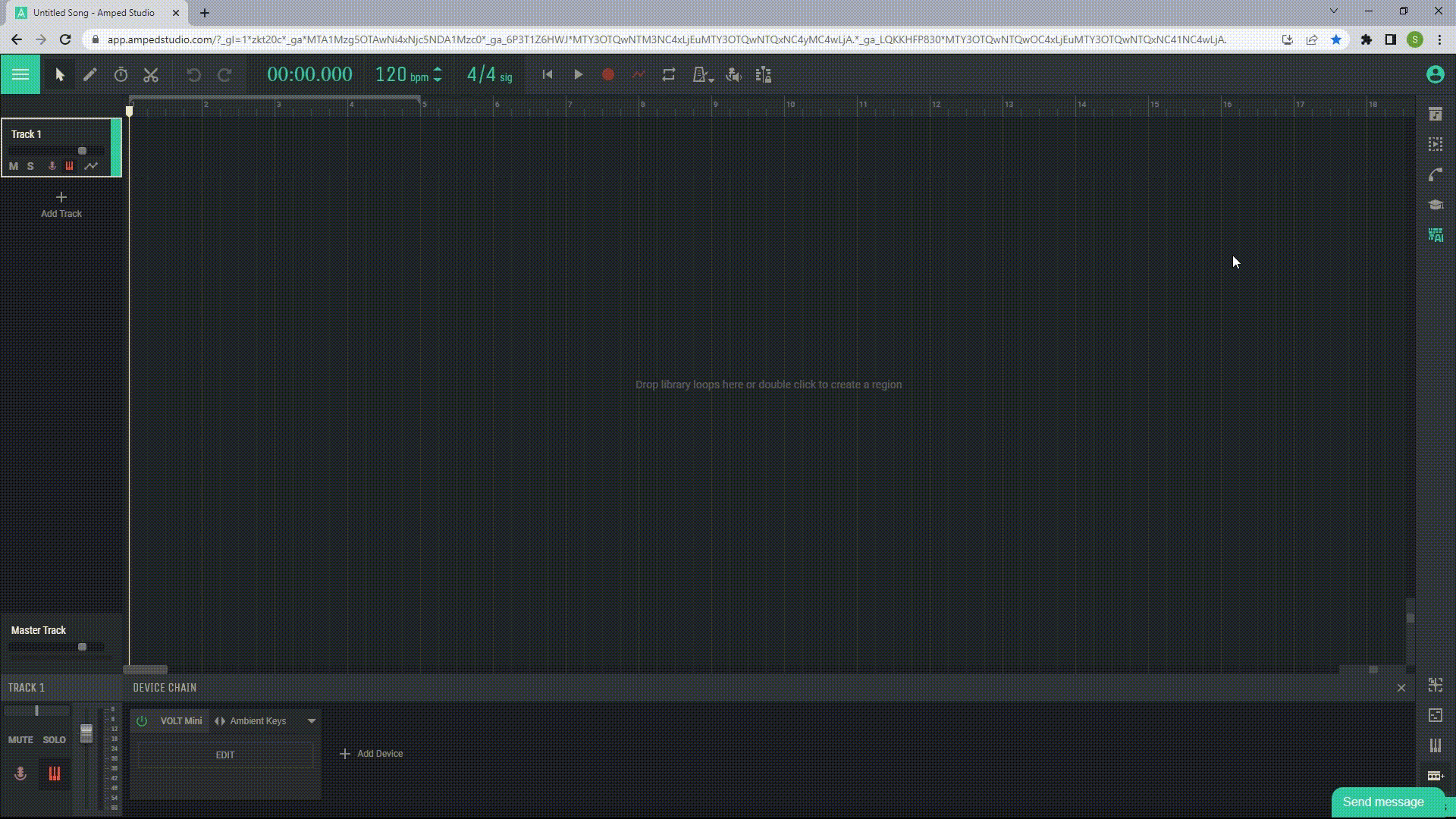
3.1.5 生成されたトラックを操作する
生成が完了すると、トラックは自動的に Amped Studioに読み込まれます。生成されたプロジェクトを編集できるようになります。
編集
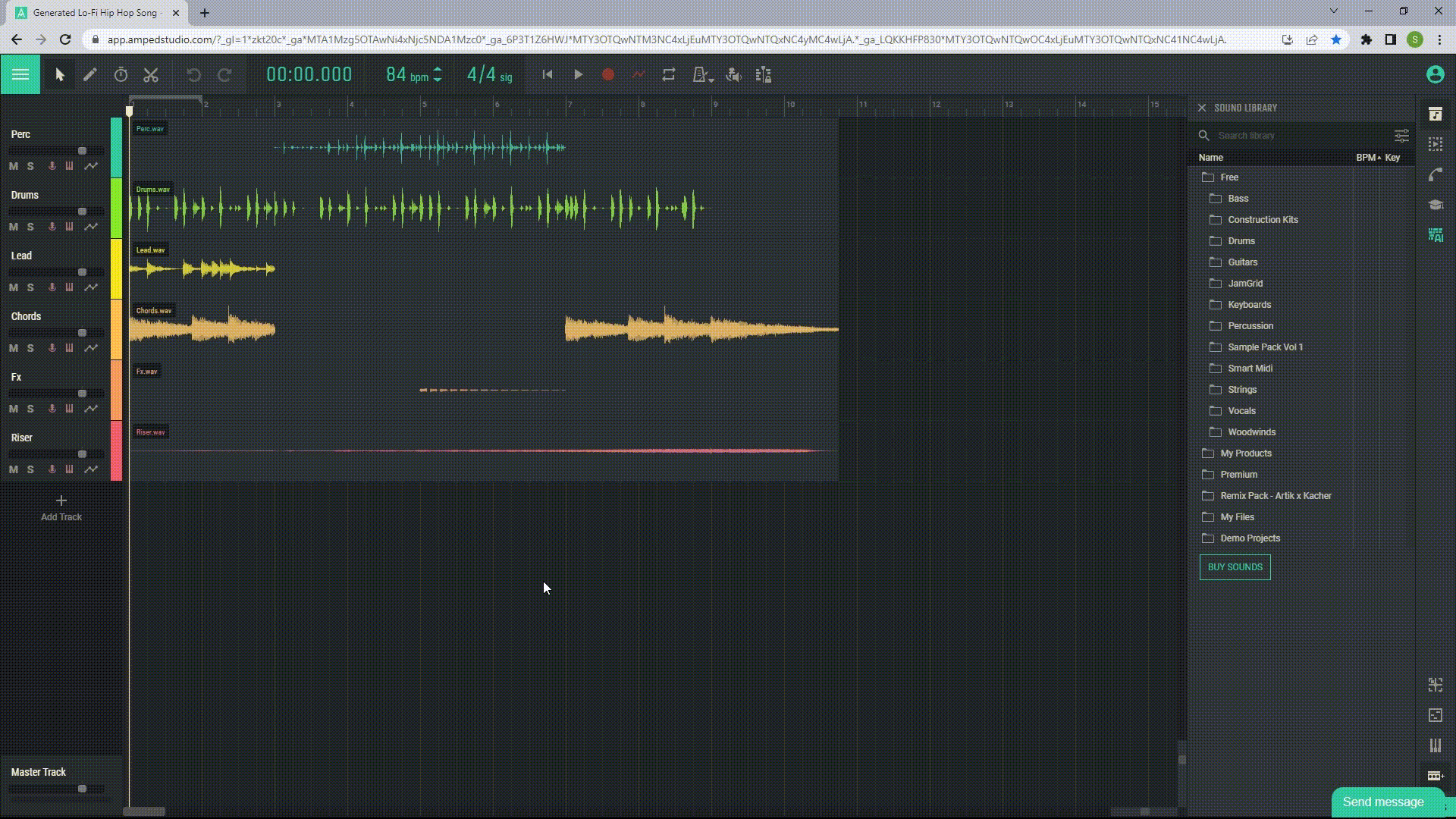
不要なトラックを削除する
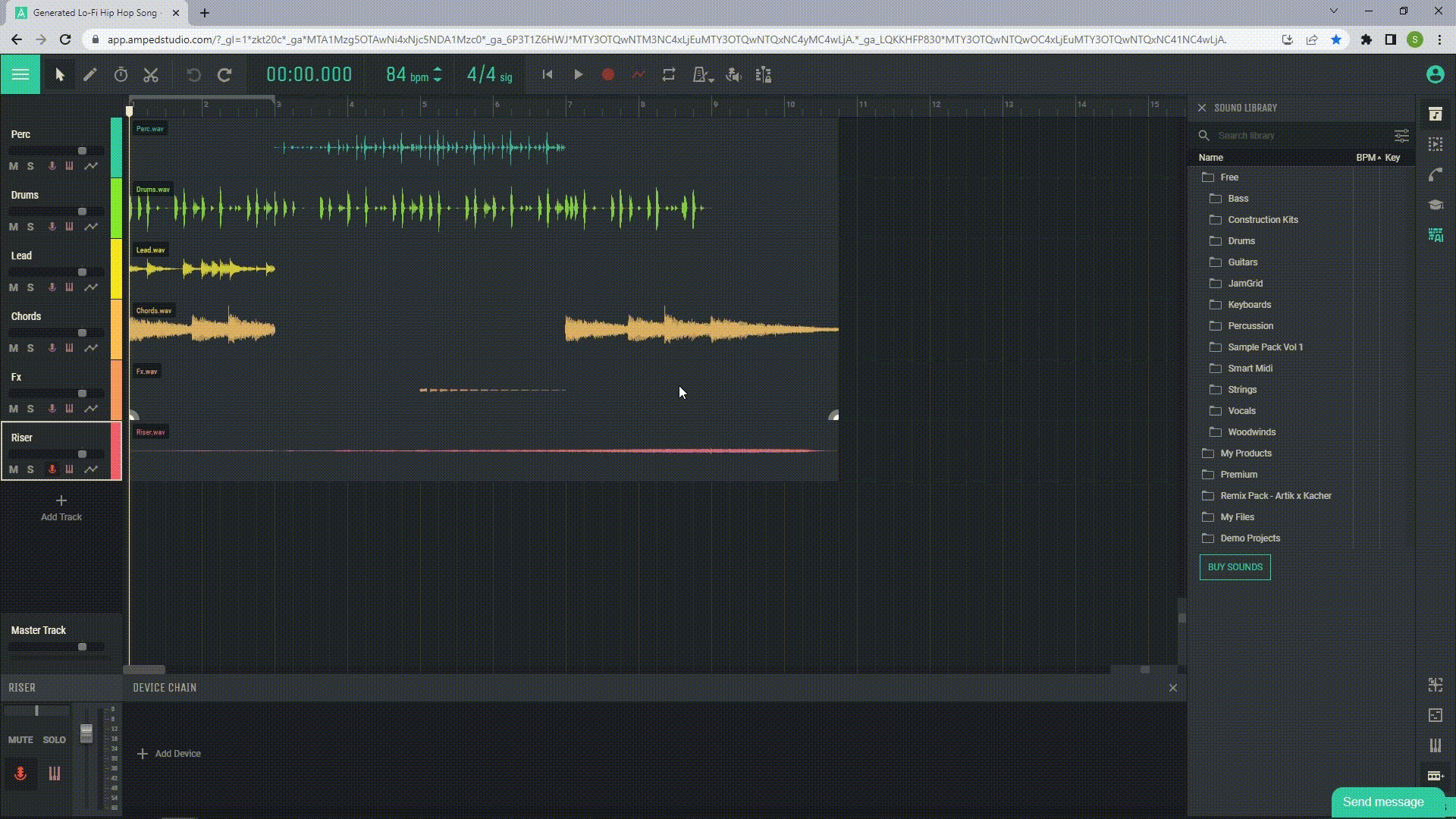
楽器を追加する
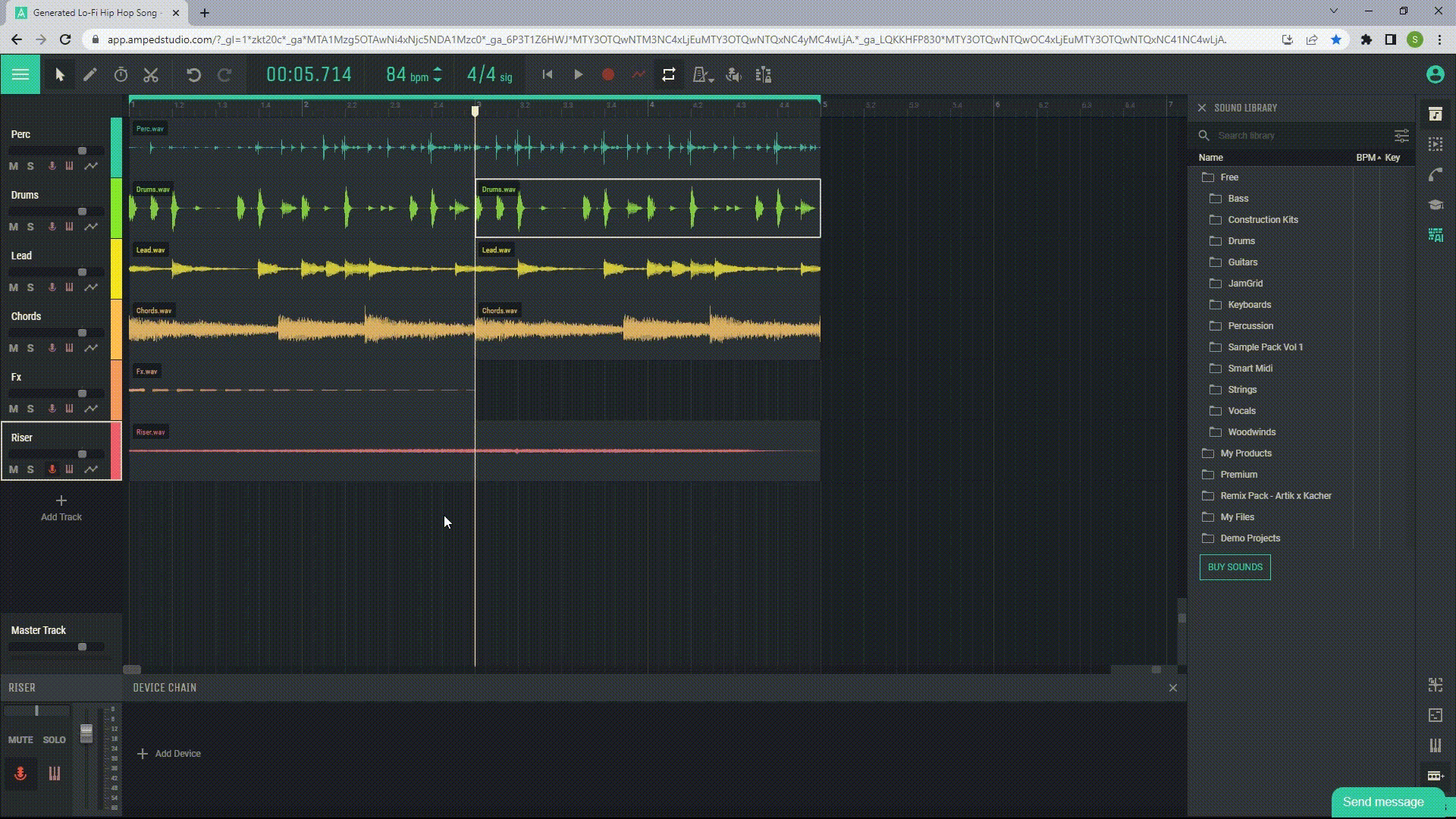
加工効果を追加する
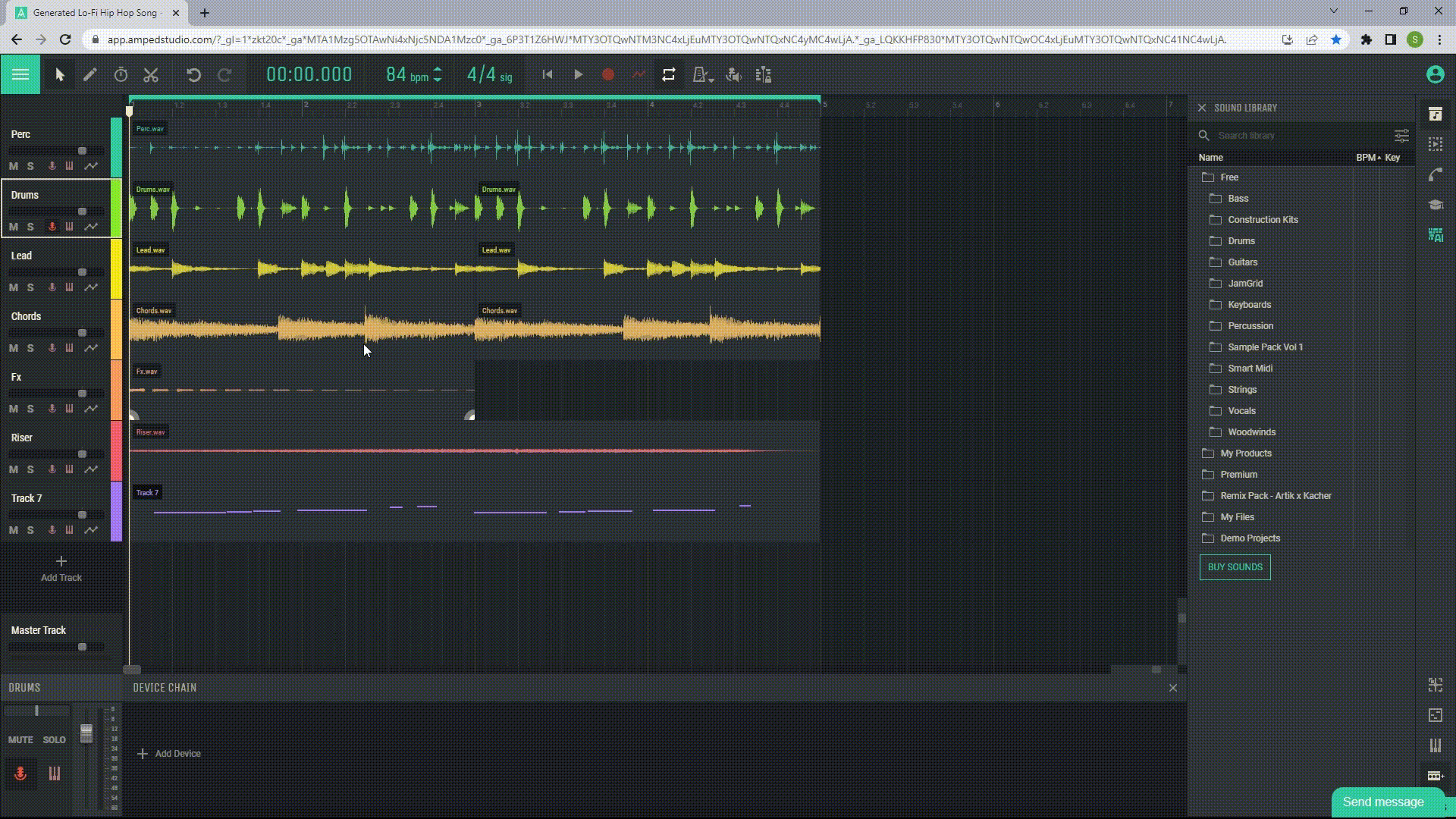
あなたの声を追加してください

コピー&ペーストしてトラックの長さを延長する
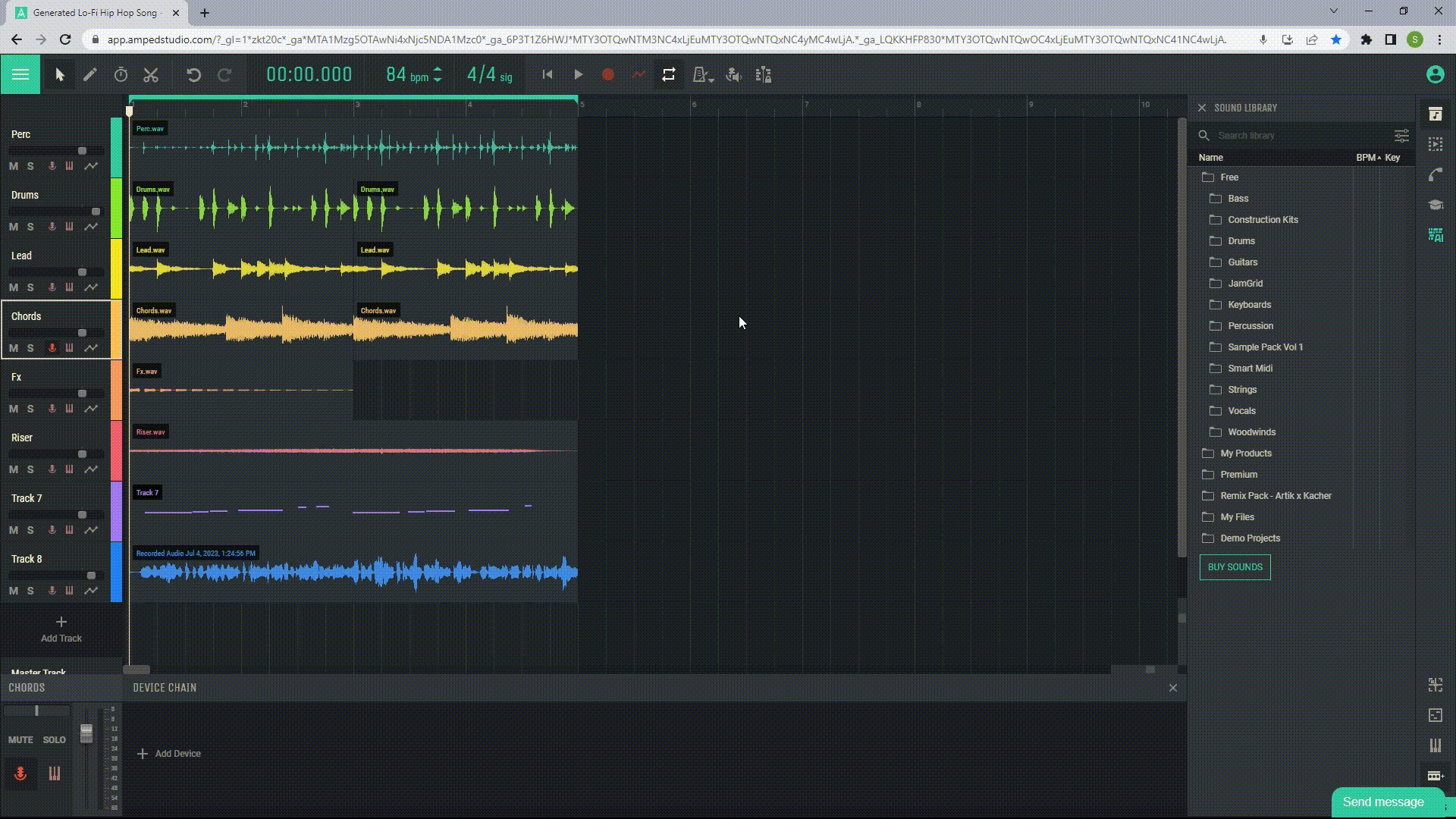
マスタートラックに処理エフェクトを追加する
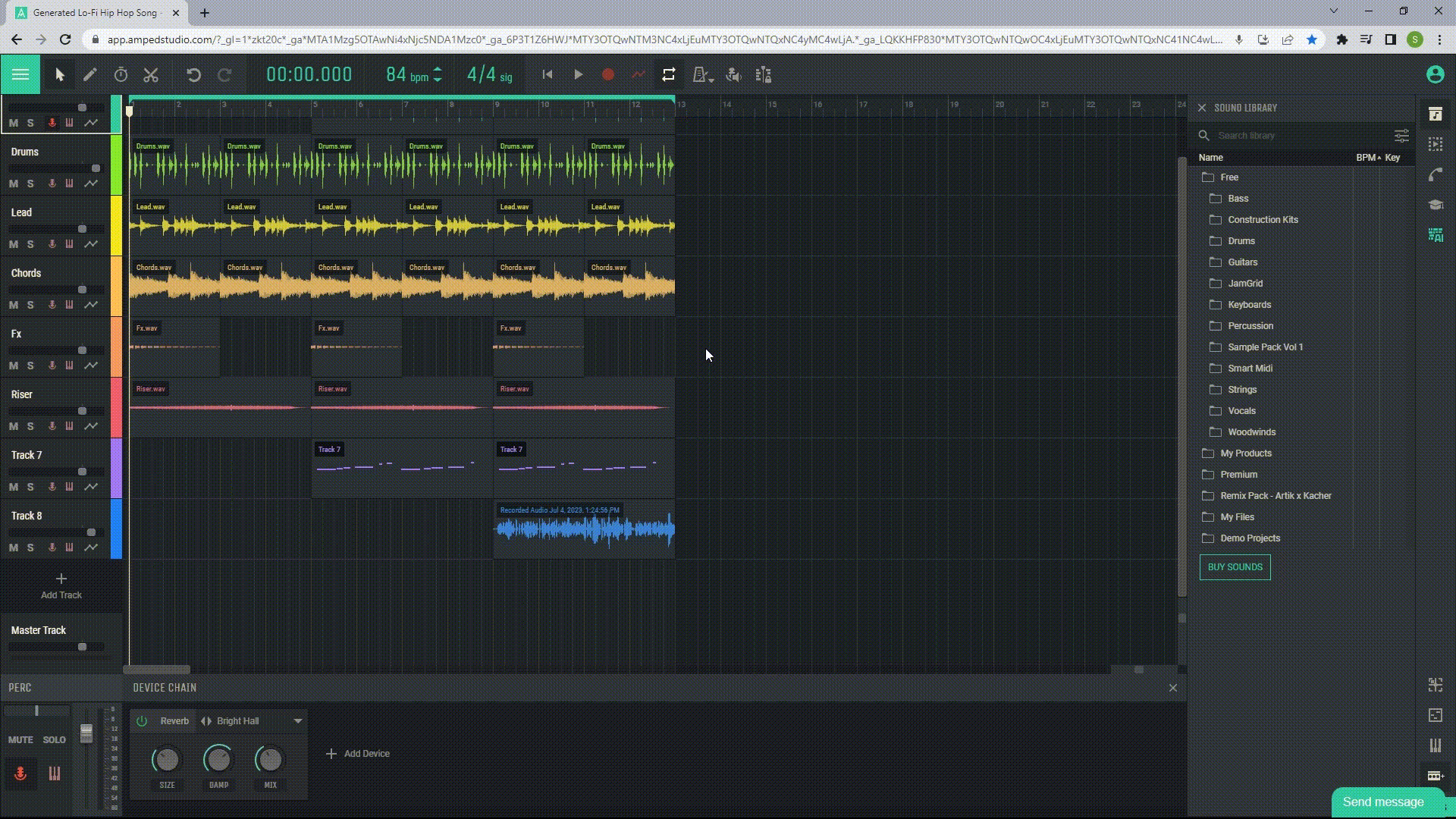
トラックを mp3 または wav にエクスポートします
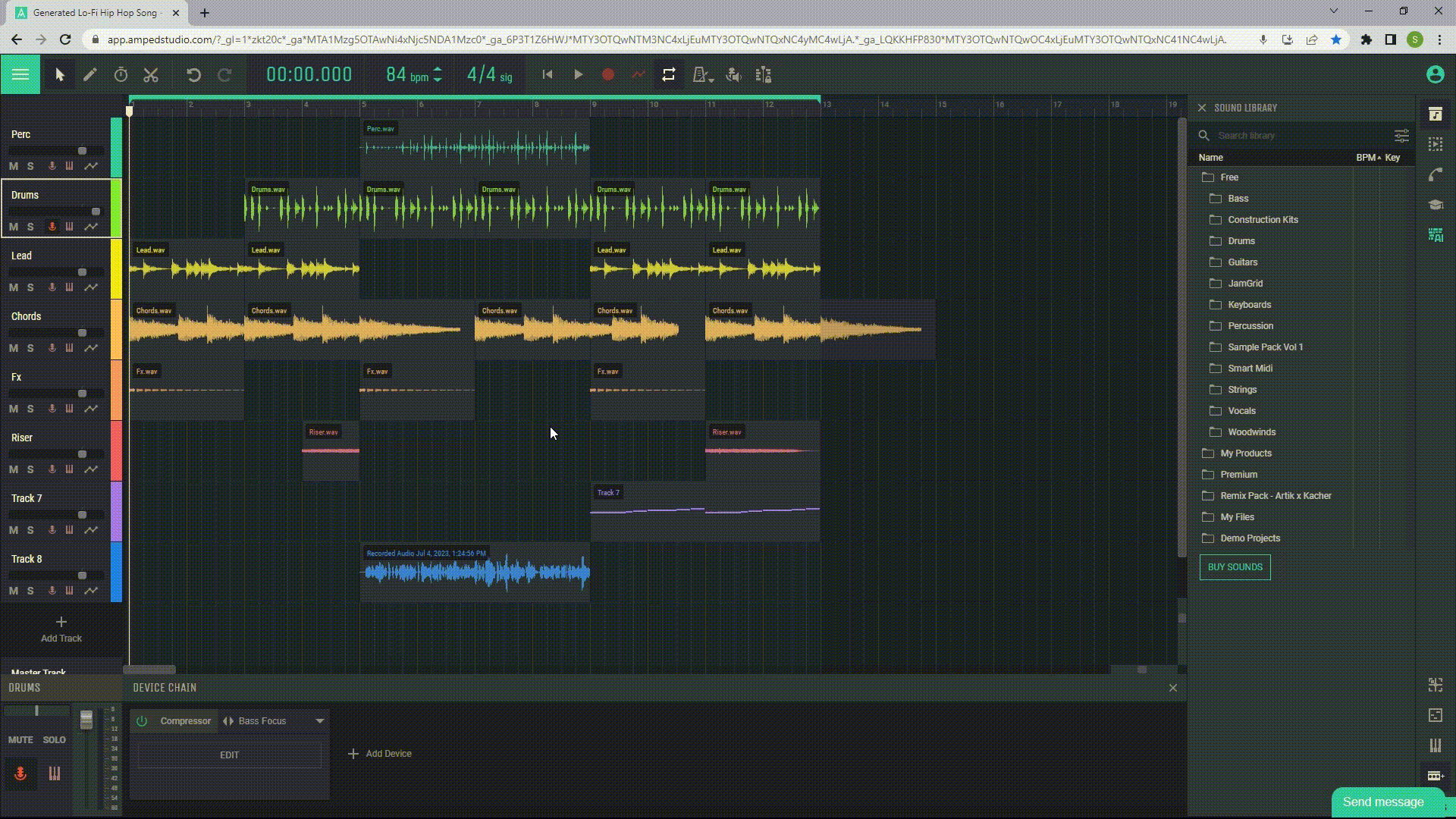
トラックを Amped Studio プロジェクトとしてエクスポートする
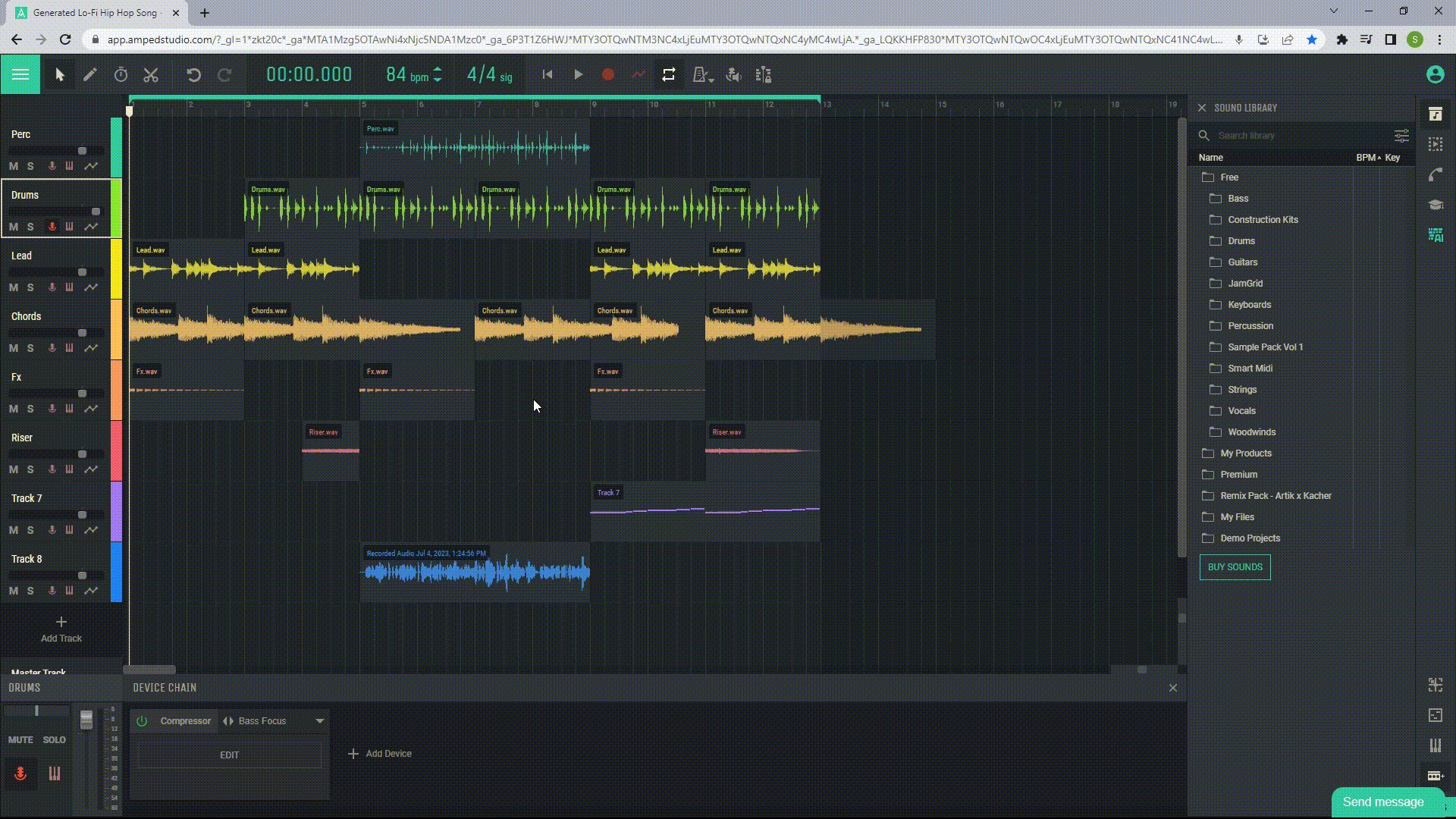
AI によって生成されたトラックはすべて無料で使用できるため、これらのループを別のプロジェクトで使用したり、個別にエクスポートしたりできることに注意してください。
Amped Studioの AI アシスタントを使った音楽制作がさらにシンプルで楽しくなりました。

